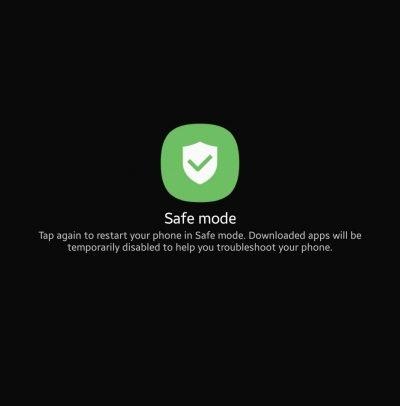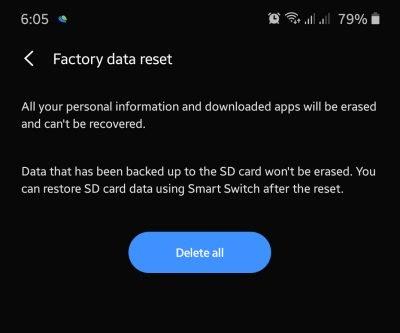Aveți eroare „detectată umiditatea” pe telefonul sau tableta dvs. Samsung? Acest lucru se datorează probabil urmei de apă sau lichid în portul de încărcare. Tot ce trebuie să faceți pentru a-l repara este să uscați dispozitivul. Apa se evaporă în mod natural după câteva ore, astfel încât lăsarea telefonului la temperatura camerei poate face trucul după ștergerea acestuia cu un prosop. Dacă totuși nu funcționează, va trebui să faceți și alte trucuri.
Acest ghid de depanare vă va oferi alte opțiuni pe care le puteți încerca dacă uscarea normală nu va fi suficientă.
Depanarea erorii „Umiditatea detectată” pe Samsung
Timp necesar: 10 minute.
Există o serie de cauze posibile ale erorii detectate de umiditate în dispozitivele Samsung Galaxy. Aflați cum să remediați această problemă urmând acest ghid.
- Uscați dispozitivul.
Majoritatea cazurilor detectate de umiditate pe care le-am întâlnit sunt cauzate de un dispozitiv umed. Dacă există șansa ca dispozitivul dvs. să fie expus la apă sau umezeală sau dacă vă aflați într-o locație umedă, ar trebui să faceți eforturi pentru a vă usca telefonul. Chiar și o cantitate minusculă de umiditate din portul de încărcare poate declanșa această eroare și poate bloca dispozitivul să preia o taxă. Puteți usca dispozitivul ștergându-l mai întâi cu o cârpă curată și moale. Dacă asta nu va scăpa de eroare, încercați să agitați telefonul ușor, astfel încât apa să iasă din port. Acest lucru este necesar dacă ați folosit dispozitivul într-o piscină sau un ocean.

- Încercați remedii la domiciliu.
Dacă ștergerea și agitarea telefonului nu se usucă în totalitate, există două moduri simple de a elimina umezeala, deși ineficient. Vă sugerăm să încercați aceste remedii dacă aveți timp să așteptați.
Primul dintre ele este folosind orez crud. După ștergerea dispozitivului uscat, puneți-l într-un recipient și acoperiți-l cu orez. Asigurați-vă că orezul crud acoperă dispozitivul complet pentru a „îngropa” în recipient. Apoi, lăsați-o în acea stare timp de cel puțin 40 de ore sau mai mult. Acesta ar trebui să fie suficient timp pentru a permite orezului să absoarbă umiditatea din port. Asigurați-vă că sigilați recipientul pe parcursul acestui proces.
În mod alternativ, puteți utiliza mai multe pachete de silicagel în loc de orez. Puteți obține gel de silice din magazinul local de artizanat. Acesta este un mod mai eficient de a scăpa de umiditate de pe telefon. Din nou, asigurați-vă că sigilați recipientul înainte de a lăsa dispozitivul acolo timp de cel puțin 48 de ore.
- Lăsați un profesionist să usuce dispozitivul.
Dacă nu aveți timp să faceți remedii sau dacă eroarea pare să persiste chiar și după încercările de uscare, puteți solicita ajutor de la profesioniști. Accesați magazinul local de reparații electronice și vedeți dacă pot ajuta la uscarea telefonului pentru dvs. Acestea pot folosi un instrument special pentru a vă usca telefonul și a verifica mai rapid starea portului de încărcare.

- Verificați portul de încărcare.
Deteriorarea portului de încărcare poate provoca, de asemenea, o eroare detectată de umiditate. Puteți inspecta portul pentru deteriorarea vizibilă a conectorilor din interior folosind o lupă. Acest lucru poate fi important mai ales dacă sunteți pozitiv că dispozitivul dvs. nu a fost niciodată expus la apă sau lichide. Portul de încărcare poate fi deteriorat dacă nu sunteți atent la modul în care introduceți sau îndepărtați cablul de încărcare.
Dacă există prea multă mobilitate când deplasați cablul în timpul încărcării, poate exista o defecțiune hardware în port.
- Încărcați dispozitivul în timp ce este oprit.
Unii utilizatori Samsung Galaxy au reușit să remedieze eroarea detectată de umiditate înainte de a face un simplu pas: oprirea dispozitivului la încărcare. Dacă încă nu ați încercat acest lucru, merită să faceți acum. Opriți telefonul și lăsați-l să se încarce timp de cel puțin 30 de minute. După aceea, porniți-l din nou și folosiți-l normal.
Dacă eroarea nu va apărea din nou, atunci eroarea este probabil temporară și poate fi declanșată de un glitch software.
- Verificați aplicația necinstită.
O aplicație terță parte proastă poate interveni uneori cu Android și poate cauza o problemă. Pentru a verifica o eventuală problemă a aplicației, reporniți dispozitivul în modul sigur. Toate aplicațiile terță parte nu pot rula în modul sigur, astfel încât dacă Samsung nu are o eroare detectată de umiditate în modul sigur, una dintre aplicațiile instalate trebuie să fie de vină.
Aflați cum puteți utiliza modul sigur pentru a vă ajuta în depanarea din acest articol.
- Resetați setările software la valorile implicite (resetare din fabrică).
Unele probleme cu Android, inclusiv această eroare, pot necesita o resetare din fabrică. Acest lucru se datorează faptului că cauza problemei se află profund în software. Dacă niciuna dintre soluțiile de mai sus nu a ajutat până acum, luați în considerare ștergerea dispozitivului prin efectuarea unei resetări din fabrică.
Resetarea din fabrică vă va șterge datele personale, așa că asigurați-vă că le veți face backup în timp. Puteți crea o copie de rezervă utilizând Smart Switch, Samsung Cloud sau Google Cloud.
- Soluție: utilizați încărcare wireless
Eroarea detectată de umiditate apare numai dacă încercați încărcarea prin cablu. Dacă aveți un telefon cu capacitate de încărcare wireless, încercați să reîncărcați bateria în mod wireless. Aceasta poate fi o alternativă bună pentru a menține dispozitivul în viață în timp ce încercați să descoperiți o soluție permanentă. Încărcarea wireless este semnificativ mai lent decât încărcarea prin cablu, dar este și o opțiune convenabilă pentru dvs. Asigurați-vă că utilizați doar un încărcător Samsung sau unul compatibil Samsung.

- Reparați receptorul.
În unele cazuri rare, eroarea detectată de umiditate poate persista chiar și după efectuarea tuturor soluțiilor din acest ghid. Aceasta poate însemna că există o defecțiune hardware în interiorul dispozitivului. Pentru a rezolva telefonul, va trebui să obțineți ajutor de la Samsung. Contactați centrul local de service Samsung pentru a ști care sunt opțiunile dvs. de reparație.

Citiri sugerate:
- Cum să îmbunătățiți sensibilitatea ecranului tactil pe Samsung (Android 10)
- Cum să remediați un Samsung care nu se încarcă (Android 10)
- Cum să remediați problema ecranului negru pe Samsung (Android 10)
- Cum să remediați ecranul tactil Samsung lent sau fără răspuns (Android 10)